[Základní deska] Představení MyASUS
MyASUS přináší u vybraných modelů celou řadu podpůrných funkcí. Prostřednictvím MyASUS se můžete obrátit na centrum zákaznické podpory, optimalizovat výkonnost svého systému a řešit problémy pomocí diagnostiky systému.
Obsah
1. Seznam modelů podporujících aplikaci MyASUS.
1. Seznam modelů podporujících MyASUS
Platforma řady Intel 500.
|
Čipová sada |
Model |
|
Z590 |
ROG MAXIMUS XIII EXTREME GLACIAL |
|
ROG MAXIMUX XIII EXTREME |
|
|
ROG MAXIMUS XIII APEX |
|
|
ROG MAXIMUX XIII HERO |
|
|
ROG STRIX Z590-E GAMING WIFI |
|
|
ROG STRIX Z590-F GAMING WIFI |
|
|
ROG STRIX Z590-A GAMING WIFI |
|
|
ROG STRIX Z590-I GAMING WIFI |
|
|
TUF GAMING Z590-PLUS WIFI |
|
|
H570 |
ROG STRIX H570-I GAMING WIFI |
|
TUF GAMING H570-PRO WIFI |
|
|
B560 |
ROG STRIX B560-F GAMING WIFI |
|
ROG STRIX B560-G GAMING WIFI |
|
|
ROG STRIX B560-A GAMING WIFI |
|
|
ROG STRIX B560-I GAMING WIFI |
|
|
TUF Gaming B560-PLUS WIFI |
|
|
TUF Gaming B560M-PLUS WIFI |
|
|
H510 |
PRIME H510M-A WIFI |
Platforma Intel Z690.
|
Intel Z690 Model |
|
ROG MAXIMUS Z690 EXTREME GLACIAL |
|
ROG MAXIMUS Z690 EXTREME |
|
ROG MAXIMUS Z690 APEX |
|
ROG MAXIMUS Z690 FORMULA |
|
ROG MAXIMUS Z690 HERO |
|
ROG STRIX Z690-E GAMING WIFI |
|
ROG STRIX Z690-F GAMING WIFI |
|
ROG STRIX Z690-A GAMING WIFI D4 |
|
ROG STRIX Z690-G GAMING WIFI |
|
ROG STRIX Z690-I GAMING WIFI |
|
TUF GAMING Z690-PLUS WIFI D4 |
|
PRIME Z690-P WIFI D4 |
|
PRIME Z690-P WIFI |
Platforma Intel H670/B660.
|
H670 |
TUF GAMING H670-PRO WIFI D4 |
|
B660 |
ROG STRIX B660-F GAMING WIFI |
|
ROG STRIX B660-A GAMING WIFI |
|
|
ROG STRIX B660-A GAMING WIFI D4 |
|
|
ROG STRIX B660-G GAMING WIFI |
|
|
ROG STRIX B660-I GAMING WIFI |
|
|
TUF GAMING B660-PLUS WIFI D4 |
|
|
TUF GAMING B660M-PLUS WIFI D4 |
|
|
PRIME B660M-A WIFI |
Platforma řady ProArt:
ProArt X570-CREATOR WIFI
ProArt B550-CREATOR
ProArt Z490-CREATOR 10G
ProArt B660-CREATOR D4
ProArt Z690-CREATOR WIFI
Krok 1. Během startování systému stiskněte F2 nebo ESC.
Krok 2. Vyberte Nástroje a pak aktivujte funkci MyASUS.


Krok 3. Když se dostanete do operačního systému, systém automaticky provede instalaci aplikace MyASUS.
(Verze MyASUS v tomto článku je 3.0. Abyste zkontrolovali vaši verzi MyASUS, využijte časté dotazy)
Zákaznická podpora
Funkce Zákaznická podpora vám umožňuje kontaktovat společnost ASUS telefonicky, e-mailem nebo přes online chat. Najdete zde také seznam odpovědí na užitečné časté otázky.
Stav RMA můžete také zkontrolovat podle čísla RMA nebo sériového čísla produktu. Tyto údaje najdete v sekci „Poptávka a online rezervace opravy“.
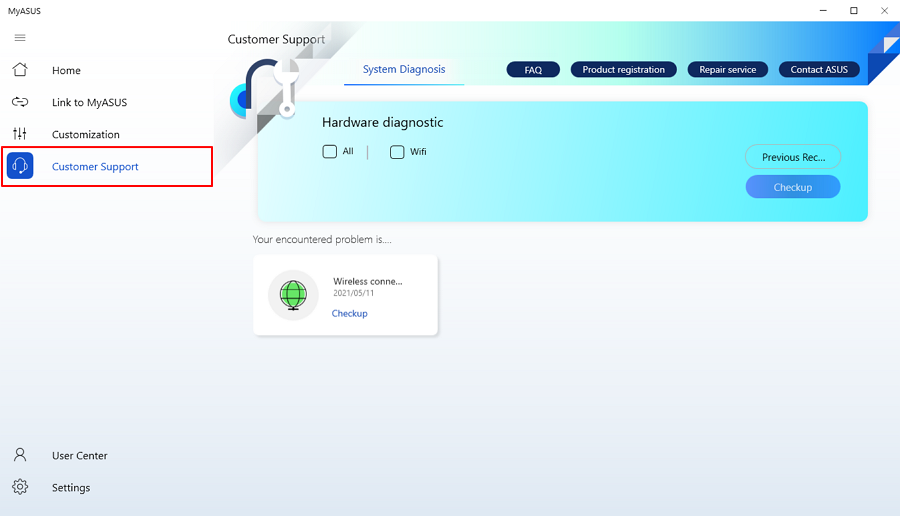
Kontakt společnosti ASUS
Vyhledejte příslušné téma pro řešení problémů se systémem, nebo klikněte na Kontaktovat ASUS a kontaktujte společnost ASUS přímo telefonicky nebo e-mailem.
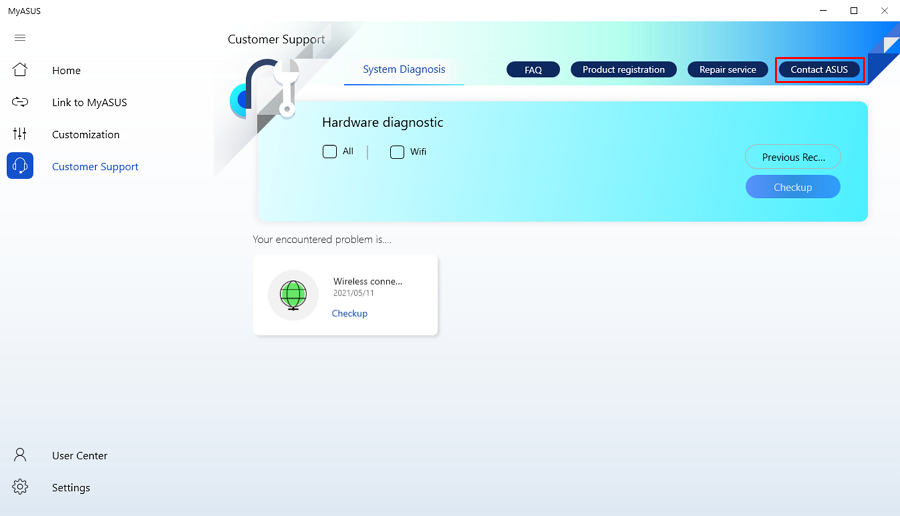
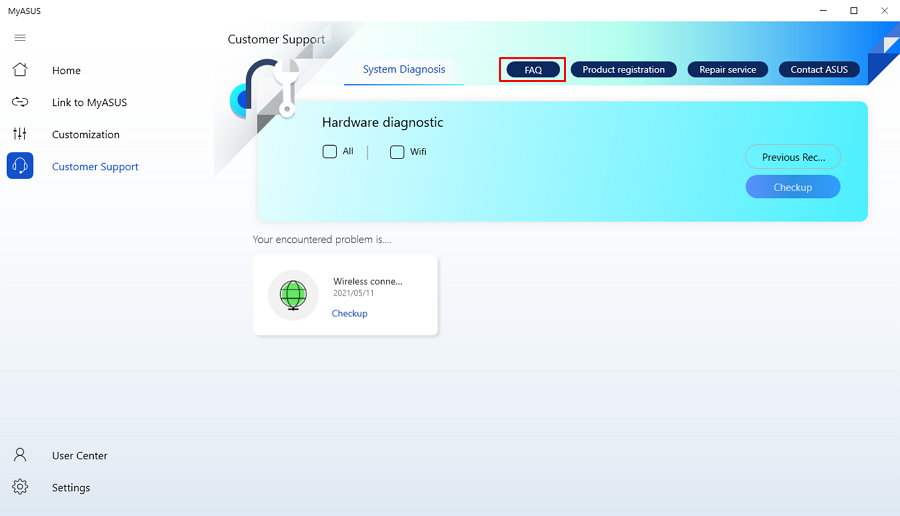
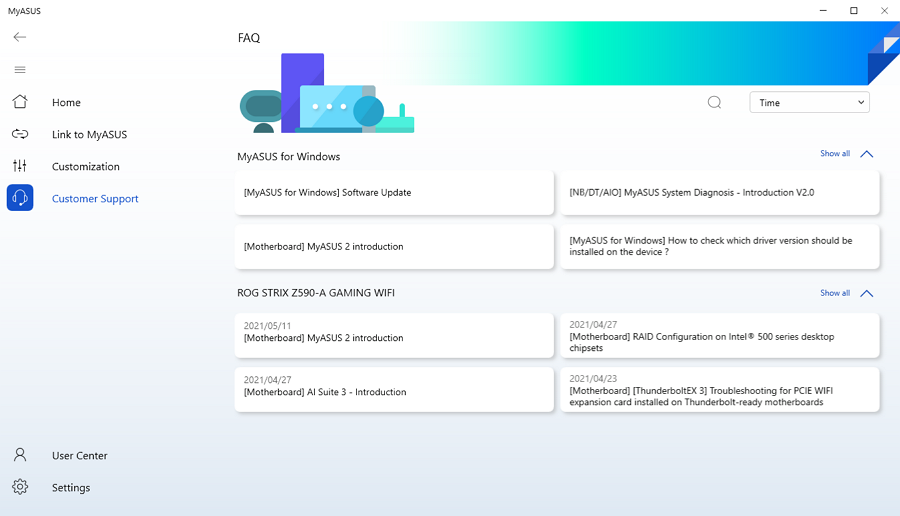
Poptávka a online rezervace opravy
Zkontrolujte stav opravy podle čísla RMA nebo sériového čísla produktu. Můžete také vybrat produkt, který jste si zaregistrovali a nechali opravit.
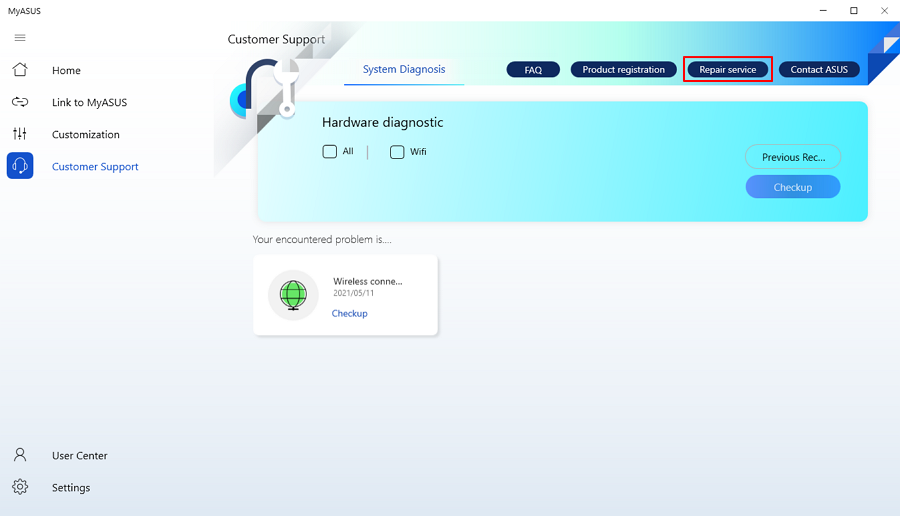
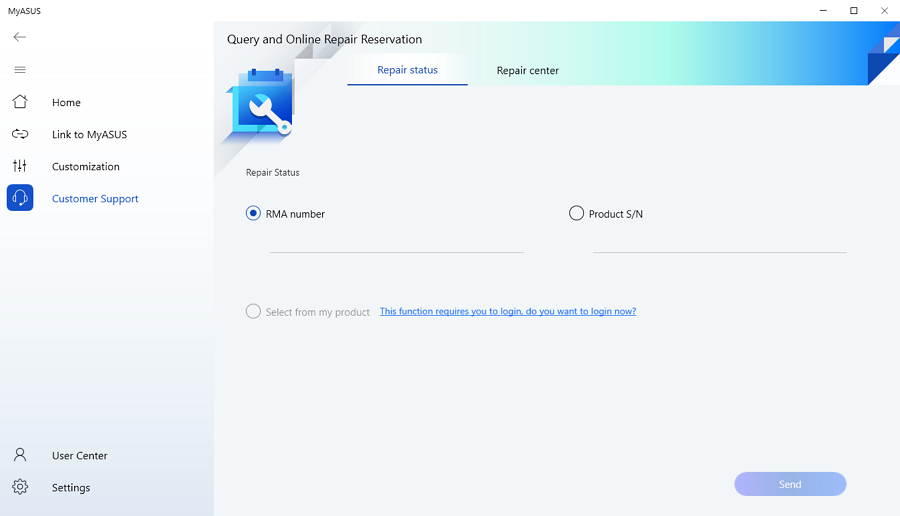
Nastavení hardwaru
Nastavení hardwaru obsahuje funkce, které můžete upravit a přizpůsobit pro své zařízení.
Priorita úloh
Díky prioritě úloh si může uživatel přizpůsobit rozdělení dostupné šířky pásma připojení k internetu. Uživatelé si mohou šířku pásma rozdělit rovnoměrně mezi všechny úlohy nebo dát přednost datům pro konkrétní aktivity tak, aby byl výkon co možná nejplynulejší.
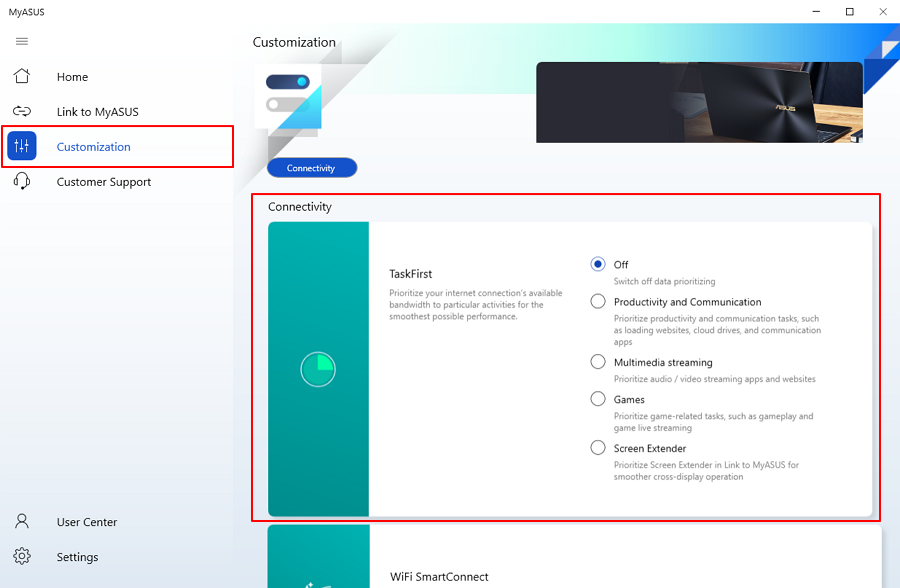
Chytré připojování k Wifi
Chytré připojování k Wifi dokáže optimalizovat vaše připojení. Díky aktivaci funkce Wi-Fi SmartConnect se můžete automaticky připojovat k takovému bezdrátovému routeru, který má ve vašem současném prostředí nejlepší signál. Funkce si také zapamatuje hot spot, ke kterému jste připojeni a bude se k němu připojovat i v budoucnu, až bude k dispozici.
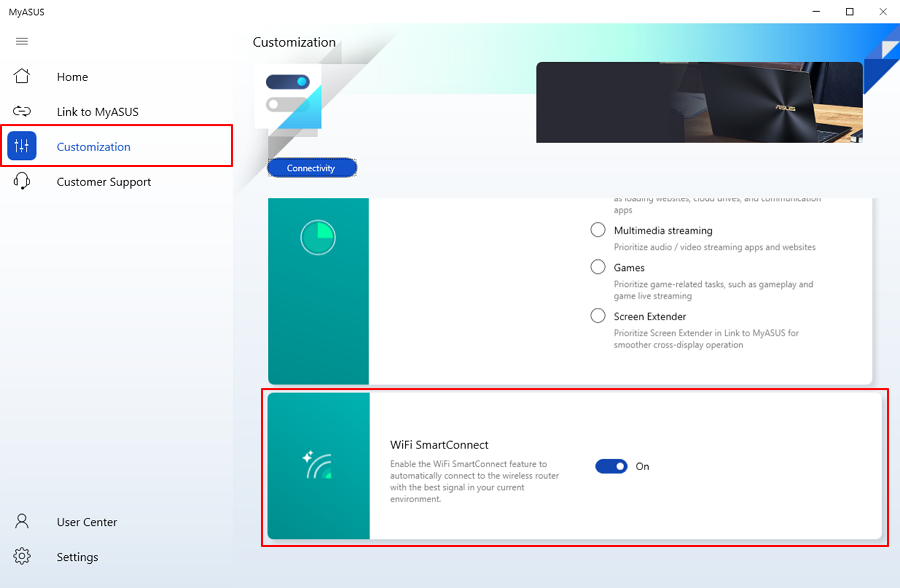
Diagnostika systému
*Podporováno pouze na zařízeních s modulem Wi-Fi
Problémy s bezdrátovým připojením
Stabilita připojení a internetových zařízení s WiFi patří mezi nejběžnější příčiny narušení sítě.
Krok 1. Klikněte na Zkontrolovat.
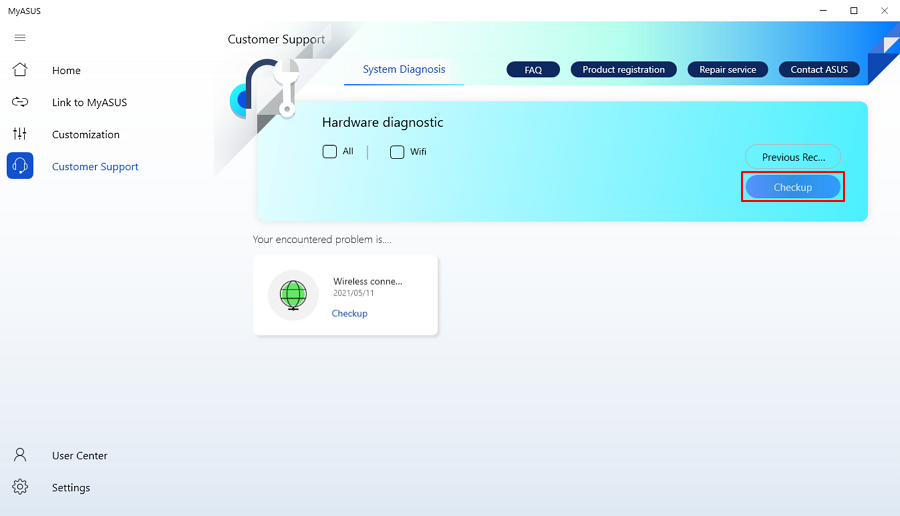
Krok 2. Systém diagnostikuje problémy s bezdrátovou konektivitou.
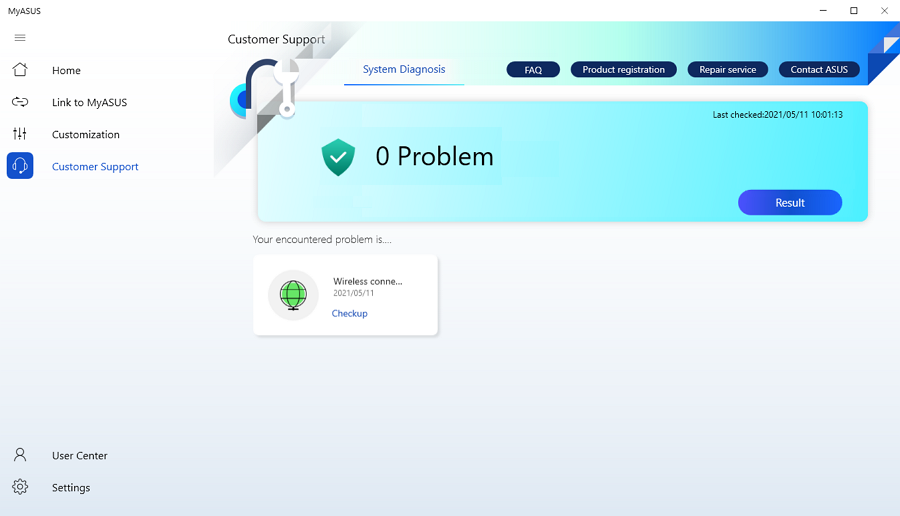
Link to MyASUS je softwarové řešení, které vám umožňuje propojit počítač a mobilní zařízení.
Klikněte na Link to MyASUS a přečtěte si další informace.
5. Časté otázky
Otázka 1. Proč nemůžu používat MyASUS?
Odpověď 1. Nezapomeňte aktivovat funkci MyASUS v nastavení BIOSu.
Otázka 2. Proč se mi nezobrazuje Priorita úloh?
Odpověď 2. MyASUS nepodporuje funkci TaskFirst, pokud máte na zařízení k dispozici režimy GameFirst / CreationFirst / Turbo Lan.
Otázka 3. Jak zjistit verzi MyASUS?
Odpověď 3. Klikněte na nastavení v nabídce a pak zjistěte vaši verzi aplikace MyASUS.
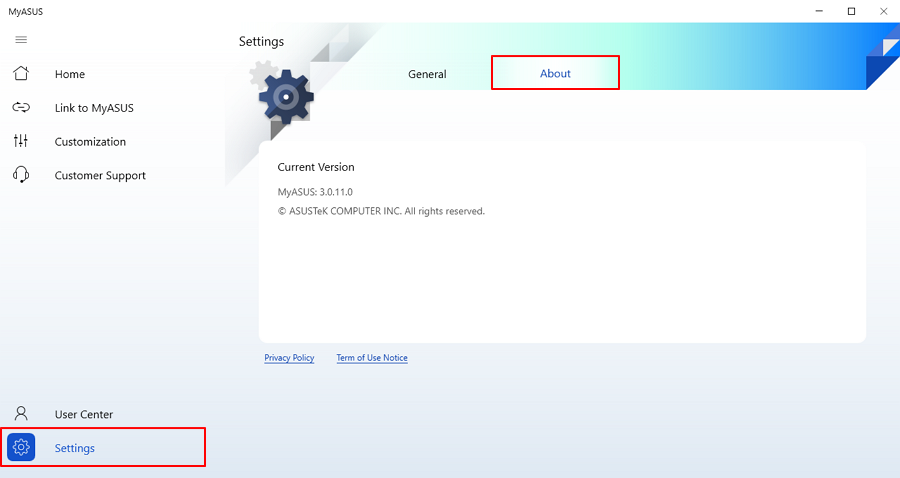
Otázka 4. Kde mohu stáhnout MyASUS po jeho odstranění?
Odpověď 4. Stažení APLIKACE MyASUS:
https://www.microsoft.com/store/apps/9N7R5S6B0ZZH?tp=U29mdHdhcmVOb3RlYm9vaw==